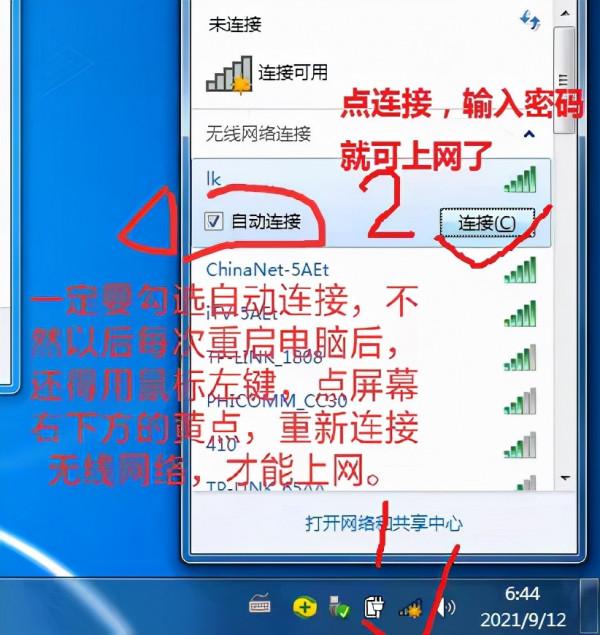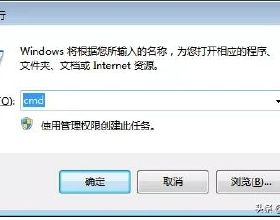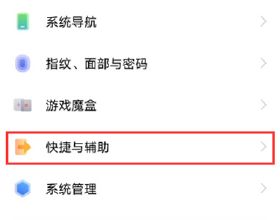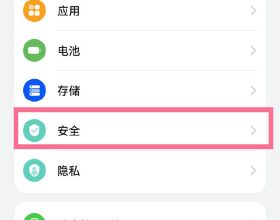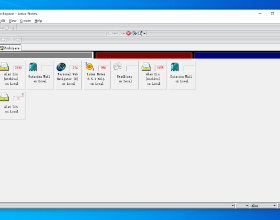電腦無線網絡卡自動連線設的置方法,這樣一開機就能自動上網了。
我的膝上型電腦,第一次連線無線網絡卡時,忘了勾選,自動連線了。以後每次上網時,還得手動用滑鼠左鍵,點一下螢幕右下角的黃點,找到自家的網路,點連線才能上網,非常麻煩。

每次上網時,還得手動用滑鼠左鍵,點一下螢幕右下角的黃點,找到自家的網路,點連線才能上網,非常麻煩。
解決方法:
1.先在螢幕右下角的黃點上,點一下滑鼠左鍵,再在自家的無線訊號上,點一下滑鼠右鍵,選屬性。
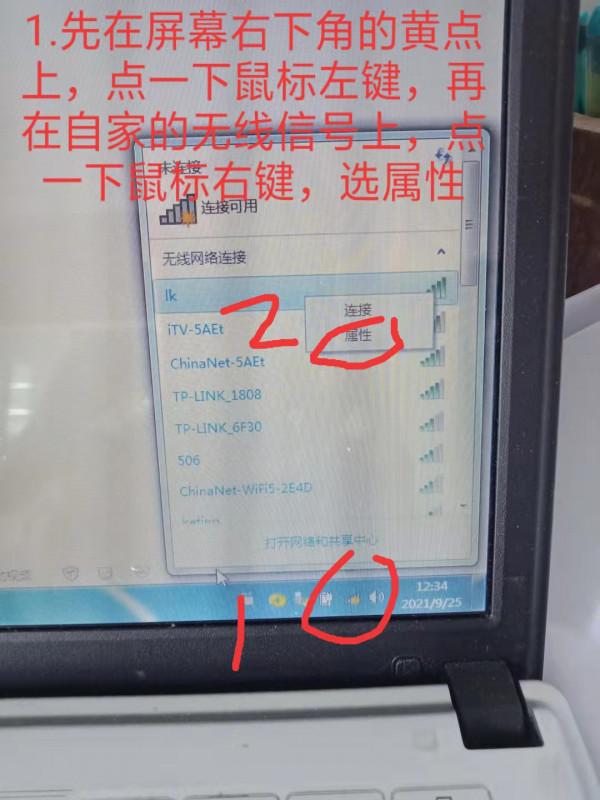
1.先在螢幕右下角的黃點上,點一下滑鼠左鍵,再在自家的無線訊號上,點一下滑鼠右鍵,選屬性。
2.在出現的對話方塊左上角點選連線,再用滑鼠勾選,□當此網路在範圍內時自動連線(W)前的方框。再點右下角的確認。
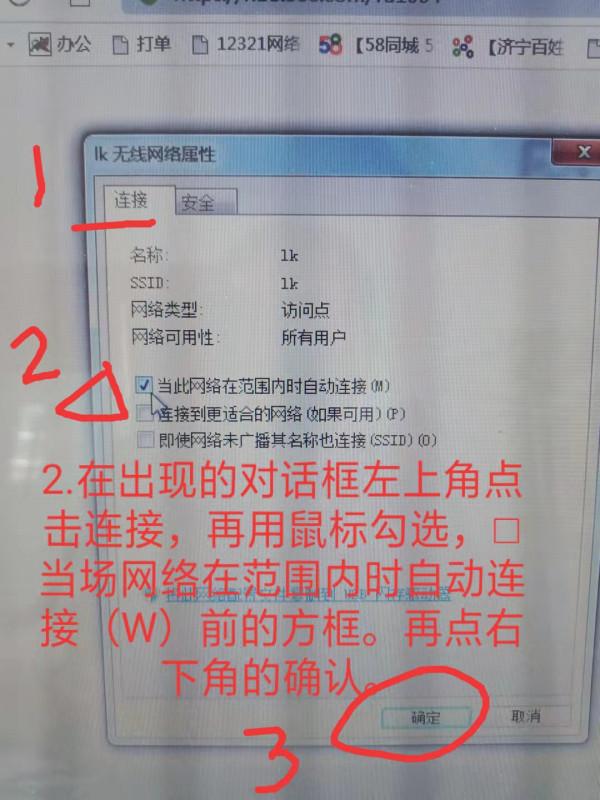
2.在出現的對話方塊左上角點選連線,再用滑鼠勾選,□當此網路在範圍內時自動連線(W)前的方框。再點確認
3.看螢幕右下角,WiFi圖示,變成白條條了,表示網通了,就可以正常上網了。

3.看螢幕右下角,WiFi圖示,變成白條條了,表示網通了,就可以正常上網了。
注意:電腦無線網絡卡,第一次連網時,一定要勾選自動連線,不然以後每次重啟電腦後,還得用滑鼠左鍵,點螢幕右下方的黃點,重新連線無線網路,才能上網。